PST 檔案對於管理 Outlook 中的電子郵件資料至關重要,尤其是對於離線使用者和郵件伺服器儲存空間有限的使用者。然而,這些文件很容易被損壞,從而導致電子郵件、聯絡人、日曆、任務和其他重要項目的潛在資料遺失。
幸運的是,微軟提供了ScanPST(也稱為收件匣修復工具)來修復這些問題。在本指南中,我們將探討如何有效利用 ScanPST 並討論ScanPST 無法修復 PST 檔案時的替代方案。
ScanPST 入門
啟動 ScanPST 需要幾個簡單的步驟,需要注意的是,它的位置可能會根據您的 Outlook 和 Windows 版本而有所不同。以下是尋找並打開它的方法:
- 關閉 Outlook:執行 ScanPST 之前確保 Outlook 完全關閉。
- 導覽至工具:如果您使用的是 Office 365,則可以在下列位置找到 ScanPST 工具:
C:\Program Files (x86)\Microsoft Office\root\Office16\
對於舊版本,請檢查Office15 甚至Office14 等資料夾。 -
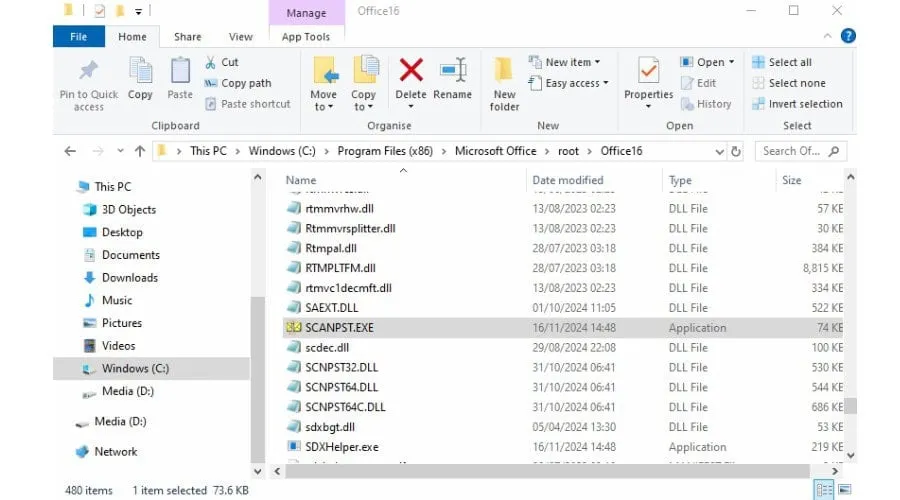
使用 ScanPST 進行修復
請依照以下詳細步驟執行收件匣修復工具:
- 啟動 ScanPST:雙擊 Scanpst.exe 檔案以開啟該工具。
- 選擇您的 PST 檔案:按一下「瀏覽」並導航至要修復的 PST 檔案。通常,您可以在以下位置找到它:
C:\Users\[使用者名稱]\AppData\Local\Microsoft\Outlook\ -
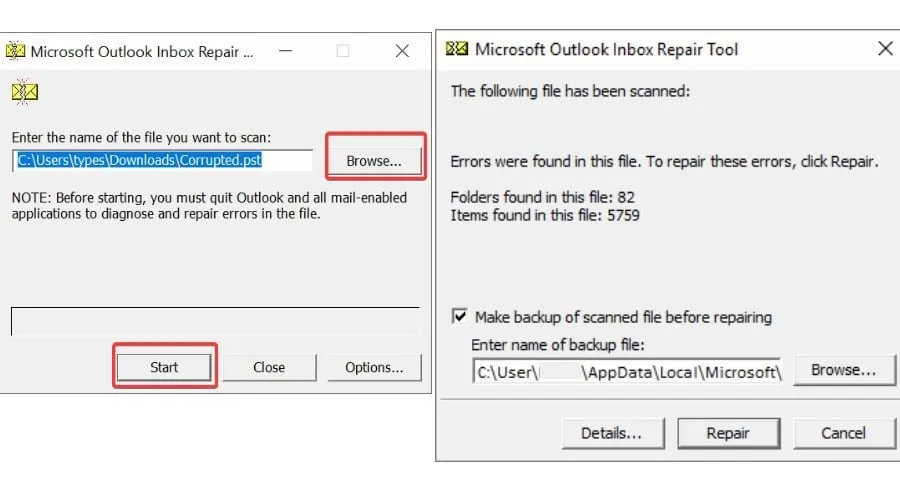
- 開始掃描:點擊「開始」開始掃描過程,使工具能夠識別錯誤。
- 修復發現的問題:如果掃描發現問題,請點擊修復來修復它們。該程式將嘗試恢復您的資料。
- 備份原始檔案:修復後,將自動建立副檔名為「.bak」的備份文件,而修復後的檔案保留原始名稱。
- 重新開啟 Outlook:啟動 Outlook 檢查郵件信箱資料是否已恢復。
了解 ScanPST 限制
雖然 ScanPST 是進行小修的有用工具,但它有幾個限制:
- 修復功能:它可以有效處理輕微損壞,但可能會處理嚴重損壞的 PST 文件,這可能導致資料無法復原。
- 檔案大小限制: Outlook 2010 至 365 版本支援最大 50GB 的 PST 檔案;早期版本有更嚴格的限制,這可能會阻礙較大檔案的復原。
ScanPST.exe 的替代品
如果您遇到諸如「發生錯誤導致掃描停止」或「Microsoft Outlook 收件匣修復工具無法識別該檔案」之類的訊息,則可能是時候考慮替代解決方案了。在這種情況下,可能需要第三方工具。
Outlook 的恆星修復
Stellar Repair for Outlook 是一個強大的替代方案,可以輕鬆解決更大或更嚴重損壞的 PST 檔案。它提供更快的效能、多個復原選項以及在完成復原之前預覽復原的資料的能力。
- 下載工具:獲取免費版本以預覽或購買以獲得完整的恢復功能。
- 選擇 PST 檔案:按一下「選擇 Outlook 資料檔案」以透過自動偵測或手動瀏覽來尋找您的 PST。
-
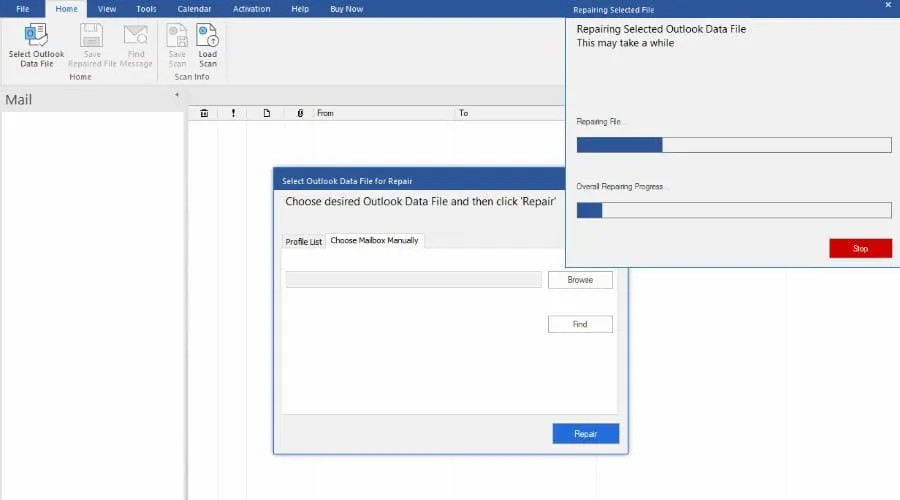
- 啟動修復:點擊“修復”並監控其進度。
-
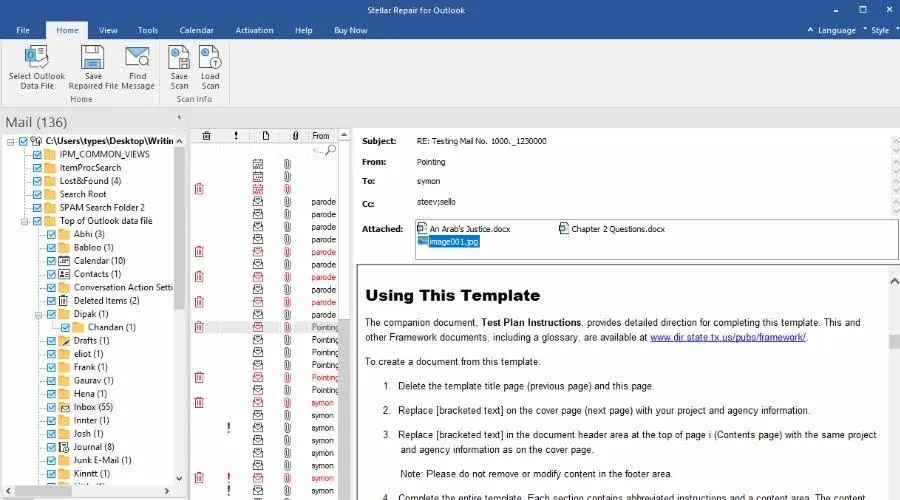
- 查看復原的資料:流程完成後,瀏覽復原的項目並使用「尋找訊息」功能更輕鬆地導航。
-
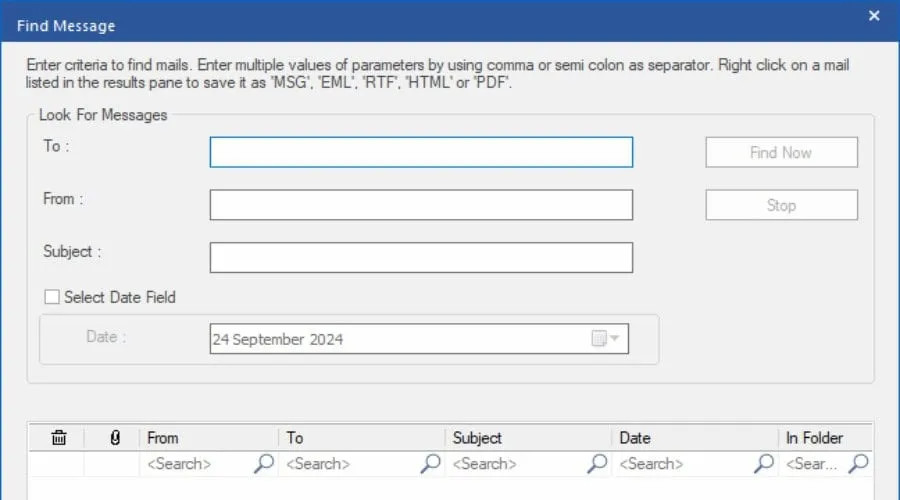
- 選擇性地恢復:取消選取您希望從復原中排除的任何資料夾或郵箱項目。
- 儲存復原結果:選擇「儲存已修復的檔案」以所需的格式匯出資料 – PST、MSG、EML、RTF、HTML 或 PDF。
-
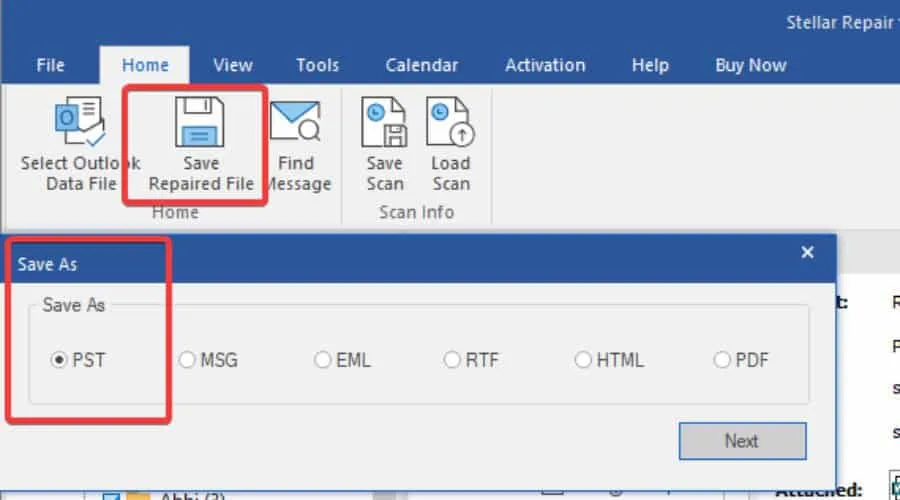
- 匯入回 Outlook:最後,前往「檔案」>「開啟並匯出」>「在 Outlook 中開啟 Outlook 資料檔案」,然後找到新儲存的 PST 檔案。
-
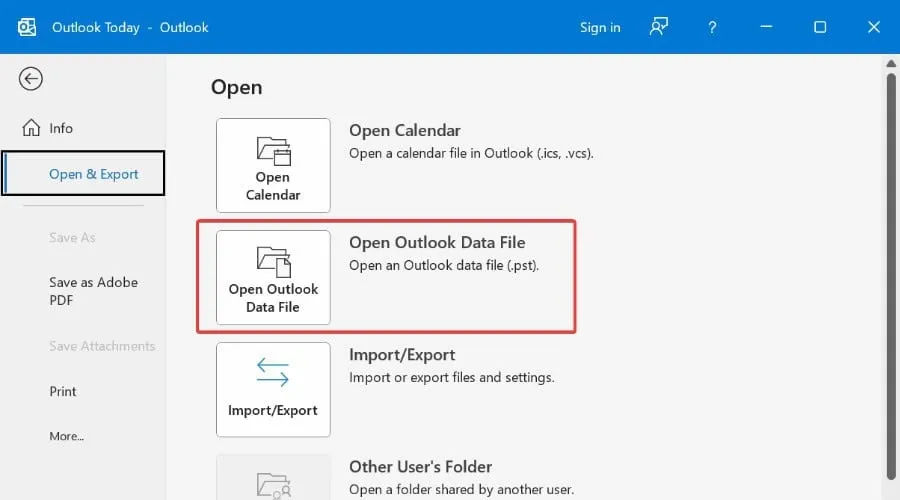
Stellar Repair for Outlook 還提供了一個技術人員版本,可以幫助拆分和壓縮 PST 文件,以及一個用於將多個 PST 文件合併為一個的工具包版本。
最後的想法
ScanPST 工具是修復較小 PST 檔案損壞的寶貴資產。透過遵循概述的步驟,使用者可以快速確定他們的數據是否可以挽救。然而,當面臨大面積損壞時,Stellar Repair for Outlook提供了更全面、更有效的解決方案。
額外的見解
1. 如果 ScanPST 無法修復我的 PST 文件,我該怎麼辦?
如果 ScanPST 無法修復您的 PST 文件,請考慮使用第三方工具,例如Stellar Repair for Outlook,它可以有效處理更大且損壞更嚴重的文件。
2. 我應該多久運行一次收件匣修復工具?
當您開始遇到當機、Outlook 效能緩慢或錯誤訊息等問題時,建議執行收件匣修復工具。定期檢查有助於防止重大資料遺失。
3. 我可以使用 Stellar Repair for Outlook 還原已刪除的項目嗎?
是的,Stellar Repair for Outlook 包含的功能可讓您復原已刪除的電子郵件和其他項目(如果它們在損壞時存在於 PST 檔案中)。
發佈留言